Courbure
|
Vous pouvez afficher une pièce ou un assemblage en donnant à leurs surfaces des couleurs différentes, selon leur rayon de courbure. La courbure est définie comme étant l'inverse du rayon (1/rayon) et est exprimée suivant les unités en cours du modèle. Par défaut, la plus grande et la plus petite valeur de courbure affichées sont respectivement 1.0000 et 0.0010.
A mesure que le rayon de courbure diminue, la valeur de courbure augmente et la couleur correspondante passe du noir (0.0010) au bleu et au vert, puis au rouge (1.0000).
Inversement, à mesure que le rayon de courbure augmente, la valeur de courbure diminue. La courbure d'une surface plane est nulle, le rayon de faces plates étant infini. |
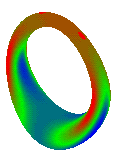
|
Lorsque l'outil Courbure  est actif, vous pouvez également afficher les valeurs de la courbure et du rayon de courbure.
est actif, vous pouvez également afficher les valeurs de la courbure et du rayon de courbure.
Pour afficher les valeurs de la courbure et du rayon de courbure:
Cliquez sur Options  (barre d'outils Standard) ou sur Outils, Options.
(barre d'outils Standard) ou sur Outils, Options.
Dans l'onglet Options du système, cliquez sur Affichage/Sélection.
Sélectionnez Surbrillance dynamique de la vue graphique, puis cliquez sur OK.
A présent, une fois l'outil Courbure activé, la courbure et le rayon de courbure sont affichés à côté du pointeur lorsque vous pointez sur une surface du modèle ou une entité d'esquisse (comme une spline ou une courbe).
Pour afficher les surfaces courbes en couleur:
Cliquez sur Courbure  dans la barre d'outils Affichage ou sur Affichage, Afficher, Courbure.
dans la barre d'outils Affichage ou sur Affichage, Afficher, Courbure.
La courbure du modèle est affichée en couleur. Lorsque vous pointez vers la surface d'un modèle, une spline ou une courbe, la valeur et le rayon de courbure apparaissent à côté du pointeur.
Pour supprimer la couleur, désactivez Affichage, Afficher, Courbure.
 Pour modifier les valeurs de l'échelle de couleurs relative à l'affichage de la courbure, cf. Options de courbure.
Pour modifier les valeurs de l'échelle de couleurs relative à l'affichage de la courbure, cf. Options de courbure.
Pour afficher une face particulière du modèle en couleur:
-
A l'aide du bouton droit de la souris, cliquez sur la face du modèle et sélectionnez Courbure.
La courbure de la face sélectionnée est affichée. Lorsque vous pointez vers la face du modèle, la valeur et le rayon de courbure apparaissent à côté du pointeur.
|
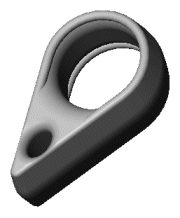
|
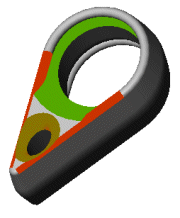
|
|
Modèle sans aucune couleur appliquée à la surface courbée |
Modèle ayant une couleur appliquée à la surface courbée sélectionnée (une courbure nulle est affichée en noir)
|
Pour supprimer la couleur, cliquez sur la face du modèle à l'aide du bouton droit de la souris et désactivez Courbure.